Apple skombinoval svoju aplikáciu Find My iPhone a Find My Family počnúc iOS 13 a iPadOS 13. Aplikácia s príznačným názvom Find My vám umožňuje sledovať aktuálne polohy vašej rodiny a priateľov a zdieľať vašu polohu s tými istými ľuďmi. Navyše pomocou aplikácie Find My môžete sledovať, na diaľku uzamknúť a vymazať stratené zariadenia Apple. Okrem iPhonu a iPadu je aplikácia dostupná aj cez Mac, Apple Watch a web.
Priatelia
Jednou súčasťou aplikácie Find My pre iPhone a iPad je možnosť sledovať polohu ostatných. Tu je návod, ako pridať nových priateľov, sledovať ich a ďalšie.
Pridávanie priateľov
- Klepnite na aplikáciu Nájsť na svojom iPhone alebo iPade.
- V spodnej časti vyberte kartu Ľudia .
- Klepnite na položku Zdieľať moju polohu .
- Zadajte meno alebo e-mail osoby, s ktorou chcete zdieľať informácie o polohe. Táto osoba musí tiež používať iCloud a Find My.
- Pridajte ďalších ľudí klepnutím na tlačidlo + .
- Vyberte možnosť Zdieľať jednu hodinu , Zdieľať do konca dňa alebo Zdieľať na neurčito .
Teraz zdieľate svoju polohu s kontaktom a on vám môže ponúknuť to isté.
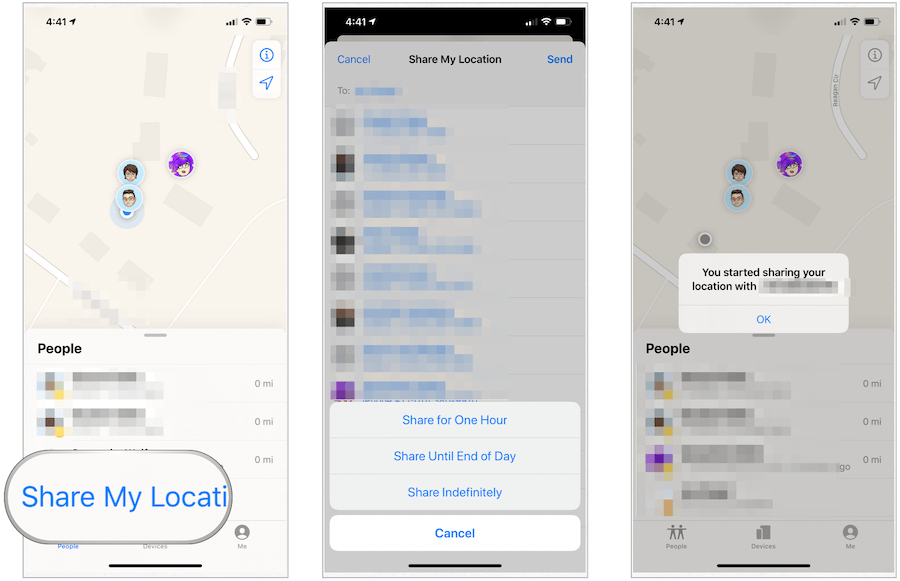
Hľadanie priateľov
Rôzne informácie o svojom priateľovi môžete nájsť prostredníctvom aplikácie Nájsť. Na karte priateľa nájdete jeho aktuálnu polohu (plus trasu) a kontaktné informácie. Môžete tiež pridať vlastný štítok pre ich pozíciu.
Ak chcete nájsť tieto informácie:
- Klepnite na aplikáciu Nájsť na svojom iPhone alebo iPade.
- V spodnej časti vyberte kartu Ľudia .
- Vyberte svojho priateľa , ktorý zdieľa svoje informácie.
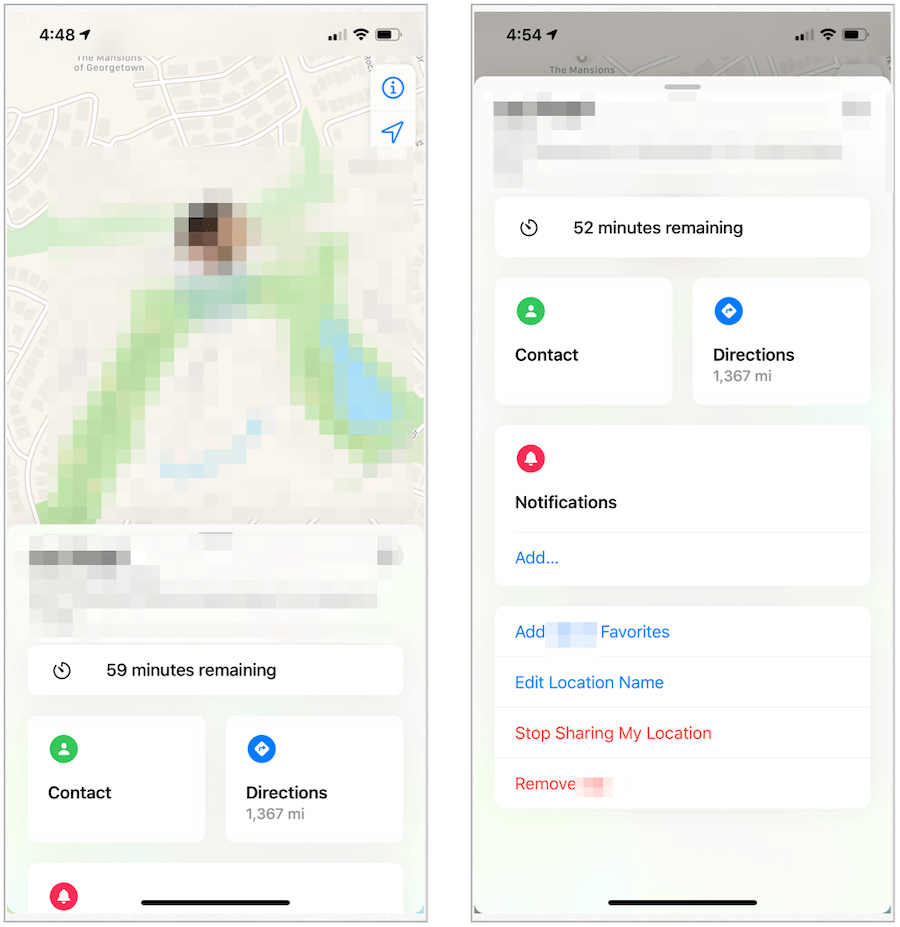
Zdieľanie vašej polohy
Globálny stav zdieľania polohy môžete kedykoľvek zmeniť pomocou aplikácie Nájsť.
- Klepnite na aplikáciu Nájsť na svojom iPhone alebo iPade.
- Klepnite na kartu Ja v spodnej časti obrazovky.
- Zapnite alebo vypnite možnosť Zdieľať moju polohu v závislosti od vašich preferencií.
Informujte ostatných o vašej polohe
Aplikácia Find My uľahčuje zdieľanie vašej polohy s ostatnými a tiež upozorní vašich priateľov, keď ste niekde inde.
- Klepnite na aplikáciu Nájsť na svojom iPhone alebo iPade.
- V spodnej časti vyberte kartu Ľudia .
- Vyberte priateľa zo zoznamu.
- Klepnite na Pridať v časti Upozornenia.

Odtiaľ:
- Klepnite na Upozorniť [meno priateľa] .
- Vyberte možnosť Keď prídem alebo Keď odídem , v závislosti od vášho výberu. V tomto scenári osoba dostane upozornenie vždy, keď prídete alebo opustíte svoju aktuálnu polohu.
- Ak chcete pridať nové miesto, vyberte Pridať miesto . Potom vyhľadajte oblasť.
- Klepnite na Iba raz alebo Zakaždým v závislosti od toho, ako dlho chcete, aby bol váš kontakt upozornený.
- Dokončite výberom položky Pridať .
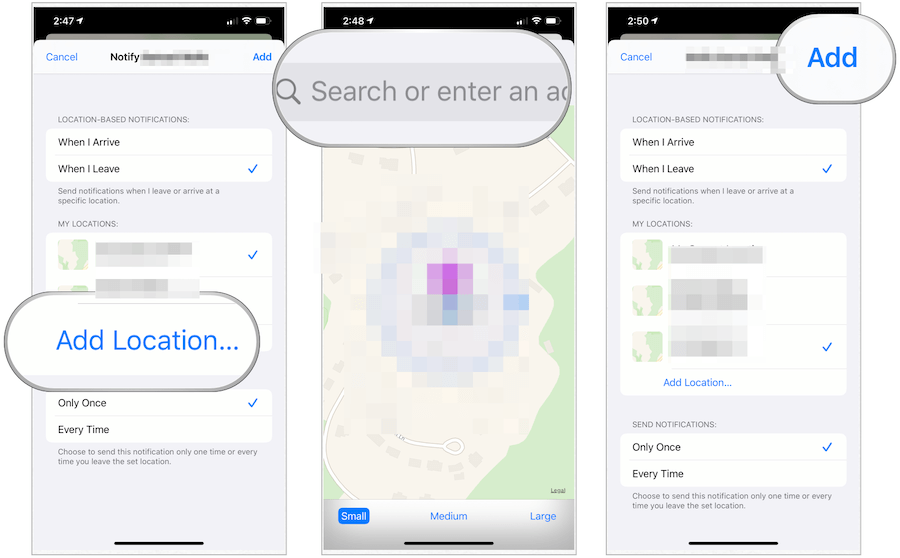
Odstrániť priateľa
Priateľa môžete kedykoľvek odstrániť v aplikácii Nájsť.
- Klepnite na aplikáciu Nájsť na svojom iPhone alebo iPade.
- V spodnej časti vyberte kartu Ľudia .
- Vyberte priateľa zo zoznamu.
- Potiahnite nahor .
- Vyberte možnosť Odstrániť [meno] .
- Potvrďte vymazanie kontaktu z aplikácie Find My.
Zariadenia
Pomocou aplikácie Find My pre iPhone a iPad môžete tiež sledovať svoje zariadenia Apple, vrátane iných mobilných zariadení, AirPods, Mac a Apple Watch. Ak ste súčasťou skupiny Apple Family Sharing , ich počítače sú tiež sledovateľné pomocou aplikácie.
Hľadanie zariadení
- Klepnite na aplikáciu Nájsť na svojom iPhone alebo iPade.
- Vyberte kartu Zariadenia . V tomto zozname sa zobrazia vaše zariadenia prihlásené do vášho účtu iCloud.
- Vyberte zariadenie, ktoré chcete nájsť.
- Potiahnite nahor .
- Klepnutím na Prehrať zvuk nájdete zariadenie v okolí so zvukom.
- Výberom položky Trasy zobrazíte mapu miesta, kde sa zariadenie nachádza.
- Ak hľadáte chýbajúce zariadenie a chcete byť upozornení, keď ho niekto nájde, vyberte možnosť Upozornenia .
Pre stratené zariadenia:
- Po strate zariadenia klepnite na Označiť ako stratené a potom na Aktivovať .
- Vyberte Pokračovať .
- Zadajte prístupový kód a opakujte .
- Ak chcete, pridajte správu , ktorá sa zobrazí na chýbajúcom zariadení.
- Klepnite na Zamknúť alebo Aktivovať.
Keď označíte zariadenie ako stratené a je dostupné prostredníctvom bezdrôtového signálu, automaticky sa uzamkne. Odtiaľ sa zobrazí vaše telefónne číslo a správa, aby vás osoba na druhej strane mohla kontaktovať.
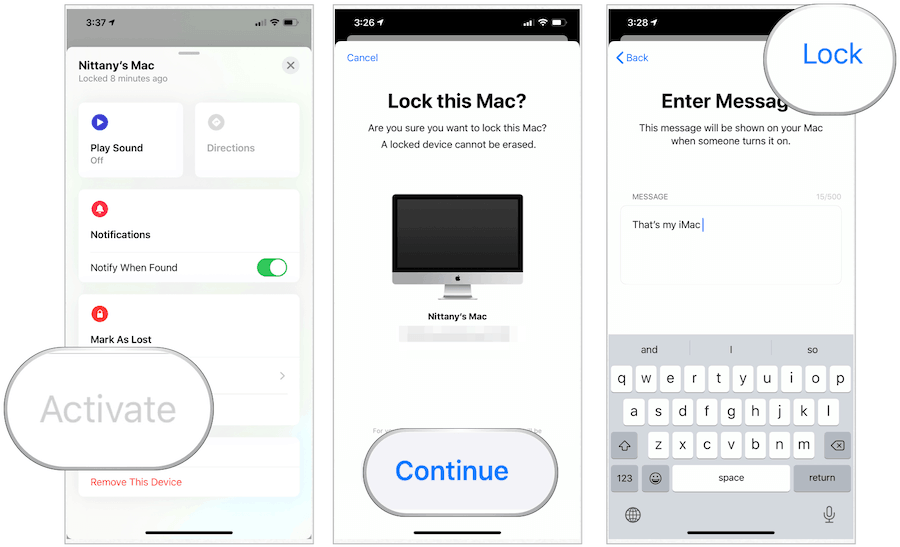
Vymazanie zariadenia
V prípade, že potrebujete vymazať zariadenie na diaľku, môžete tak urobiť pomocou aplikácie Nájsť. Tento nástroj je najlepší, keď vaše zariadenie chýba a potrebujete chrániť svoje údaje.
- Klepnite na aplikáciu Nájsť na svojom iPhone alebo iPade.
- Vyberte kartu Zariadenia .
- Vyberte zariadenie, ktoré chcete vymazať.
- Klepnite na položku Vymazať toto zariadenie .
- Vyberte Pokračovať
- Postupujte podľa ďalších krokov .
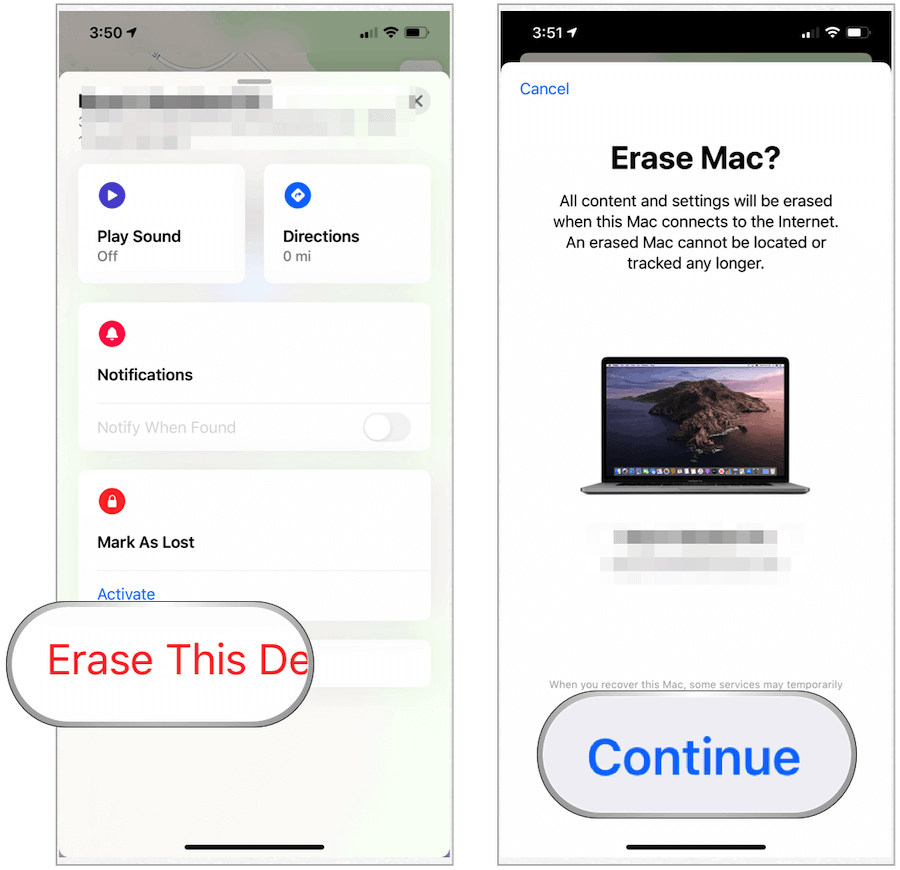
Informácie o polohe a bezpečnosť
Na nájdenie chýbajúceho zariadenia používa aplikácia Find My signály Bluetooth vo všetkých zariadeniach Apple, nielen v tých, ktoré vlastníte. Ako spoločnosť vysvetľuje:
Tieto zariadenia potom prenesú zistenú polohu vášho zariadenia do iCloud, aby ste ho mohli nájsť v aplikácii Nájsť. Všetko je anonymné a šifrované od začiatku do konca, takže nikto vrátane spoločnosti Apple nepozná identitu akéhokoľvek nahlasovacieho zariadenia.
Je tiež dôležité poznamenať, ako spoločnosť Apple zabezpečuje informácie o polohe:
Rovnako ako každý produkt Apple, aj funkcia Find My je navrhnutá tak, aby vám udržala kontrolu nad vašimi údajmi. Apple dostáva informácie o polohe iba vtedy, keď aktívne lokalizujete svoje zariadenie, označíte ho ako stratené alebo povolíte možnosť Odoslať poslednú polohu. Údaje o polohe sa uchovávajú maximálne 24 hodín a na serveroch spoločnosti Apple sú plne šifrované. A keď sa funkcia Find My používa na lokalizáciu offline zariadenia, informácie každého sú chránené pokročilým šifrovaním typu end-to-end, takže nikto vrátane spoločnosti Apple nepozná polohu alebo identitu žiadneho zo zúčastnených používateľov alebo zariadení.
Find My je užitočná aplikácia, ktorá vám pomôže nájsť priateľov, rodinu a zariadenia Apple. Používajte ho na svojich mobilných zariadeniach, počítačoch Mac a hodinkách Apple Watch.
![[VYRIEŠENÉ] „Tomuto vydavateľovi bolo zablokované spustenie softvéru na vašom počítači“ v systéme Windows 10 [VYRIEŠENÉ] „Tomuto vydavateľovi bolo zablokované spustenie softvéru na vašom počítači“ v systéme Windows 10](https://img2.luckytemplates.com/resources1/images2/image-2750-0408150428174.jpg)
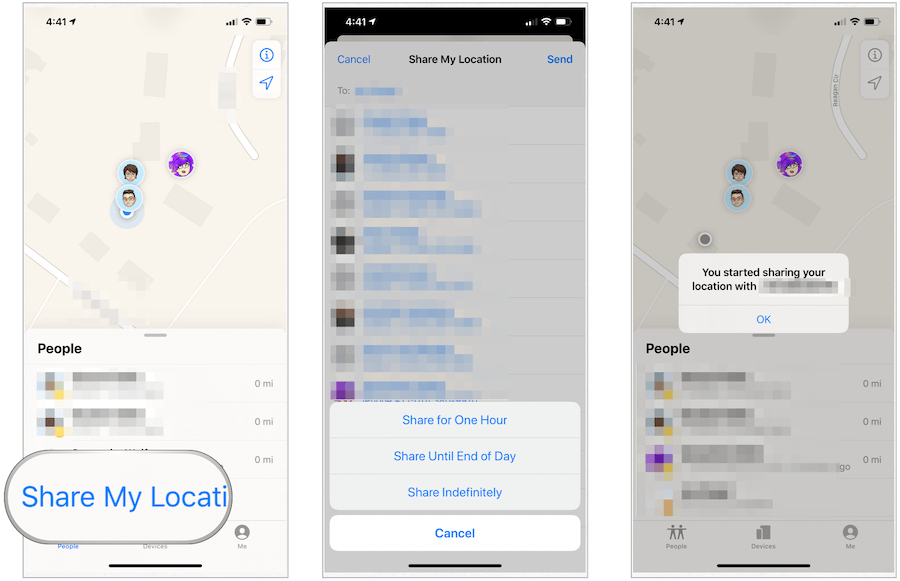
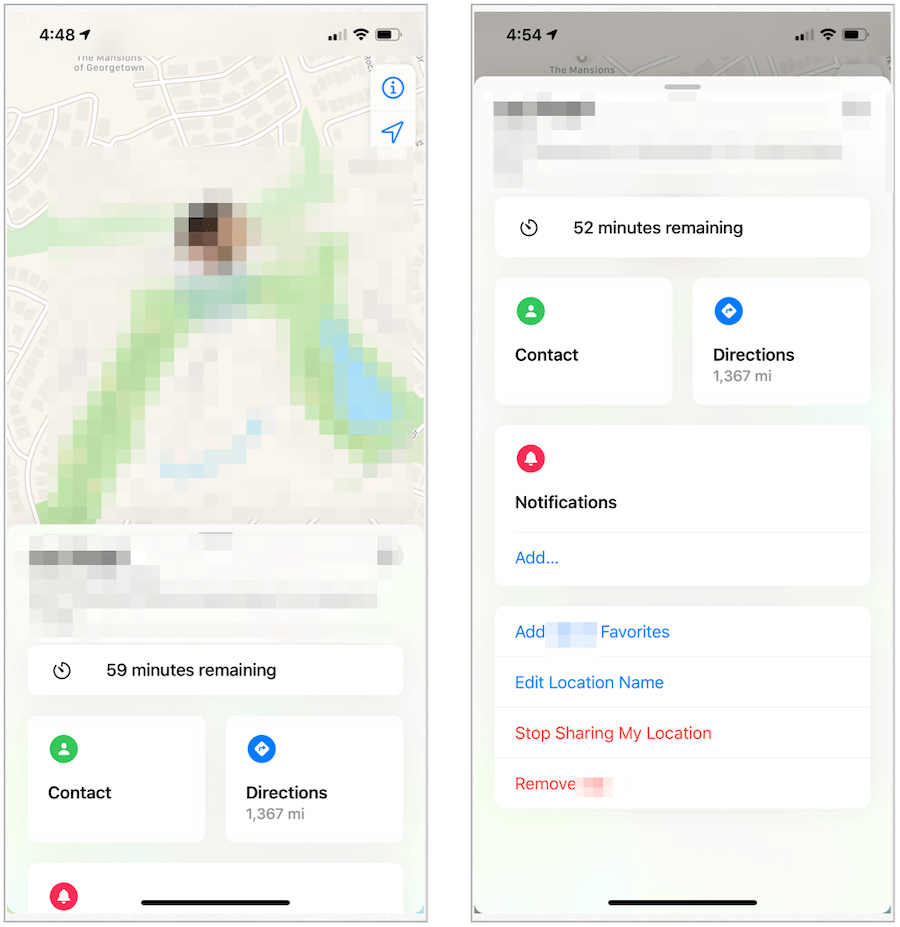

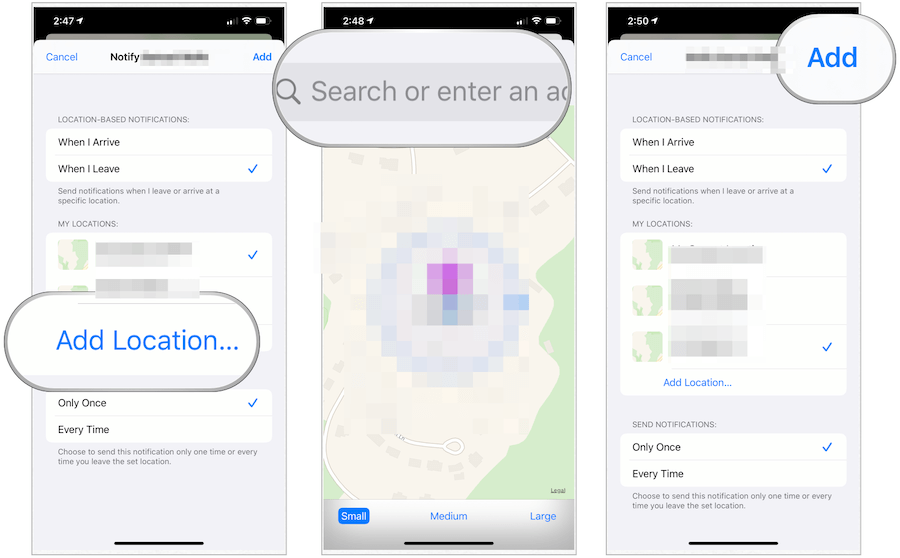
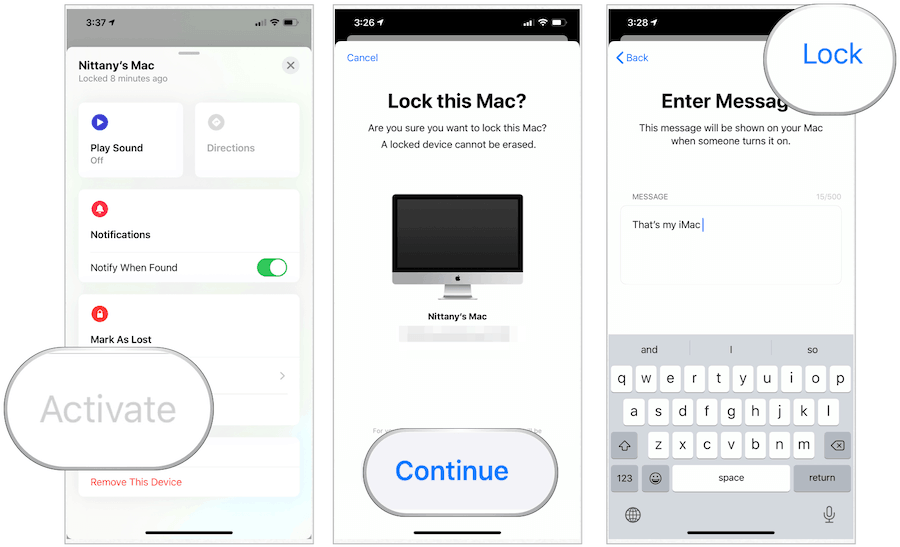
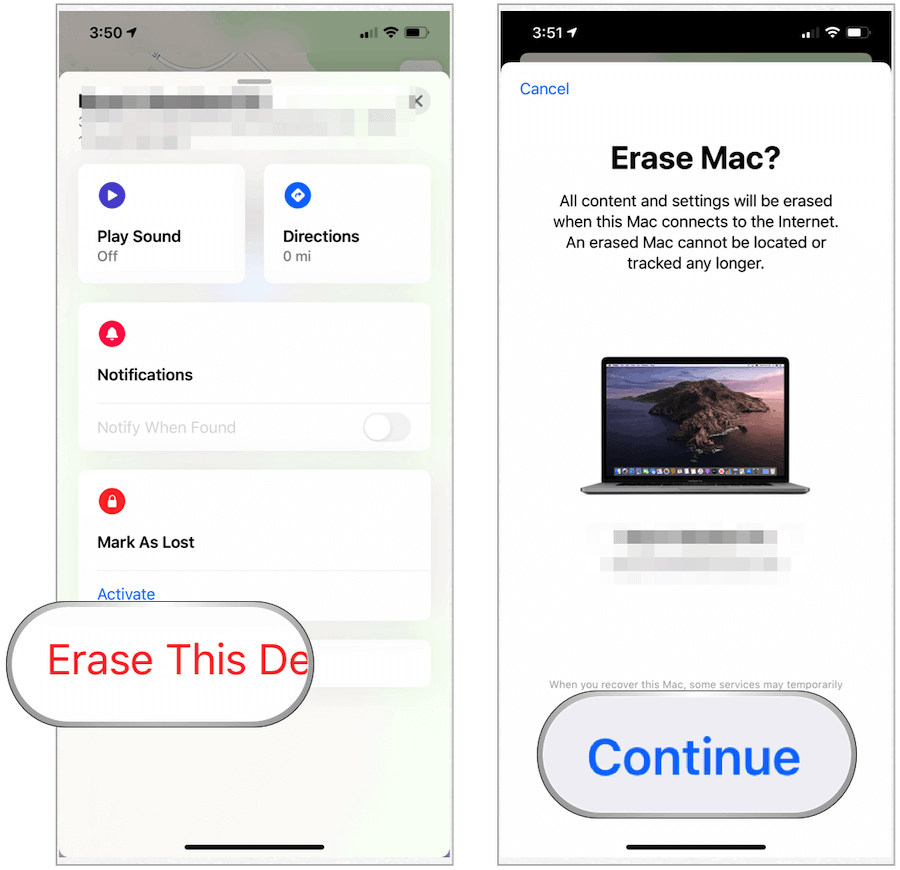

![[OPRAVENÉ] Kód chyby 0x80070035 Sieťová cesta sa nenašla v systéme Windows 10 [OPRAVENÉ] Kód chyby 0x80070035 Sieťová cesta sa nenašla v systéme Windows 10](https://img2.luckytemplates.com/resources1/images2/image-1095-0408150631485.png)






![Chyba 1058: Službu nelze spustit Windows 10 [VYŘEŠENO] Chyba 1058: Službu nelze spustit Windows 10 [VYŘEŠENO]](https://img2.luckytemplates.com/resources1/images2/image-3772-0408151015489.png)